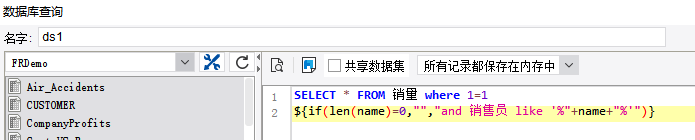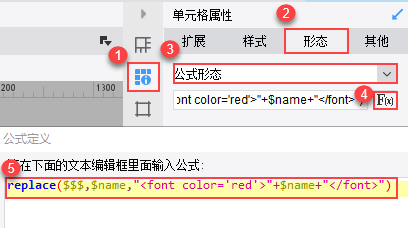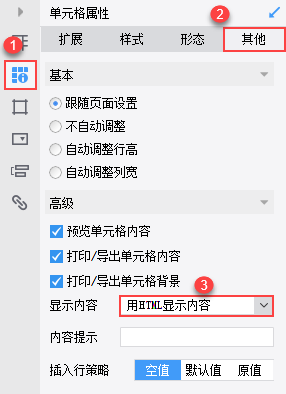帆软报表常用函数总结
发现有些函数不经常用可能会忘记,找起来又很,因此总结了一下,查找起来也比较方便
简单函数
1、连续的数字
=range(6)
2、序列
=seq()
3、求和
=sum()
4、插入公式
C4乘D4(1-C4)
5、设置条件属性,让报表在预览时一页只显示20行数据
方法:
分页-添加公式
公式:&A4%20=0
6、数据列[是否已付]在数据库表中的实际值为[true]和[false],现在想让结果预览时[true]显示为[已付],[false]
显示为[未付]
方法:双击单元格,选择高级,点击自定义编辑按钮
公式:IF($$$,"已付","未付")
方法二:公式定义
if(A1>80,"合格","不合格")
7、设置默认值
name=${张三}
8、连接报表
方法:打开订单信息表,选中 A4 单元格,右边属性面板选择超级链接>添加链接>网络报表。新建一个网络报表类型的超级链接,将它重命名为「订单明细」,点击编辑按钮,进入网络报表设置界面,点击选择,选择链接的对象为「订单明细表.cpt」,下拉框选择链接打开方式为新窗口,点击,添加参数订单号,值为「$$$」
中级:
9、导出excel
打开订单信息表,选中 F4 单元格,右边属性面板选择超级链接>添加链接>JavaScript脚本。新建一个 JavaScript 脚本类型的超级链接,将它重命名为「导出订单明细」,点击编辑按钮,进入JavaScript 脚本设置界面。点击,新建一个脚本参数ID,值为「A4」,在下方脚本代码编辑框中,输入JavaScript 脚本代码:
代码:
window.open(FR.cjkEncode("${servletURL}?reportlet=/订单明细表.cpt&订单号=" + ID + "&format=excel")
10、实际值与显示值
方法:形态-公式设置
公式:=$$$+"订单号"
=$$$+"月" 显示:1月
11、日期格式转化
方法:右击日期单元格,选择形态>公式形态,设置公式=value("ds2", 2, 1, mid($$$, 6, 2), 1) + "-" + mid($$$, 9, 2)
value 公式意义:取数据集 ds2 中的第二列>显示值(2),第一列>实际值(1),用实际值与截取过的当前值($$$)进行比对,并将匹配的实际值转换为显示值
12、单元格为空,显示默认值
方法:
可以在形态里插入公式:if(len($$$)==0,0,$$$),意思是如果当前单元格里面有数据则正常显示,如果没有则显示为0
13、排序方法
公式:if($order == 'asc',D4,-D4)
这个公式的意义在于:若 order 为 asc 即升序则按照 D4 进行升序排列,若选择 desc 即降序则按照 D4 降序。
14、自定义排序
方法一:内置数据集
方法二:单元格-高级-公式
公式:switch($$$,"XS",1,"S",2,"M",3,"L",4,"XL",5,"XXL",6)
公式二:INDEX($$$,"XS","S","M","L","XL","XXL")
15、日期设置
DATEINMONTH(TODAY(),1)表示当月的第一天
1)创建数据集查询:SELECT * FROM 销量 where 1=1 ${if(len(name)=0,"","and 销售员 like '%"+name+"%'")}
2)报表设计如下,将字段拖到对应单元格,D2 设置为汇总求和
3)B2 单元格设置形态-公式形态。公式为:replace($$$,$name,""+$name+"")
参考:帆软帮助文档